安装IIS
step1:
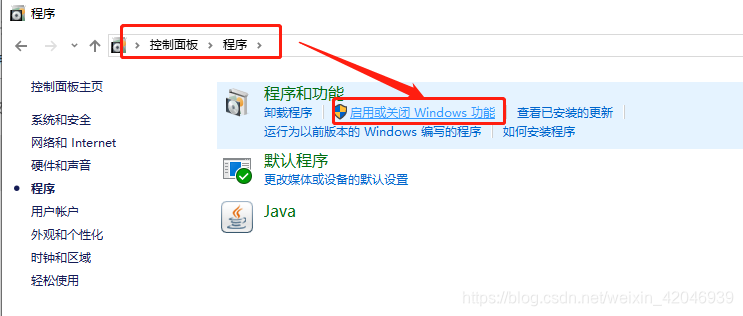
step2:
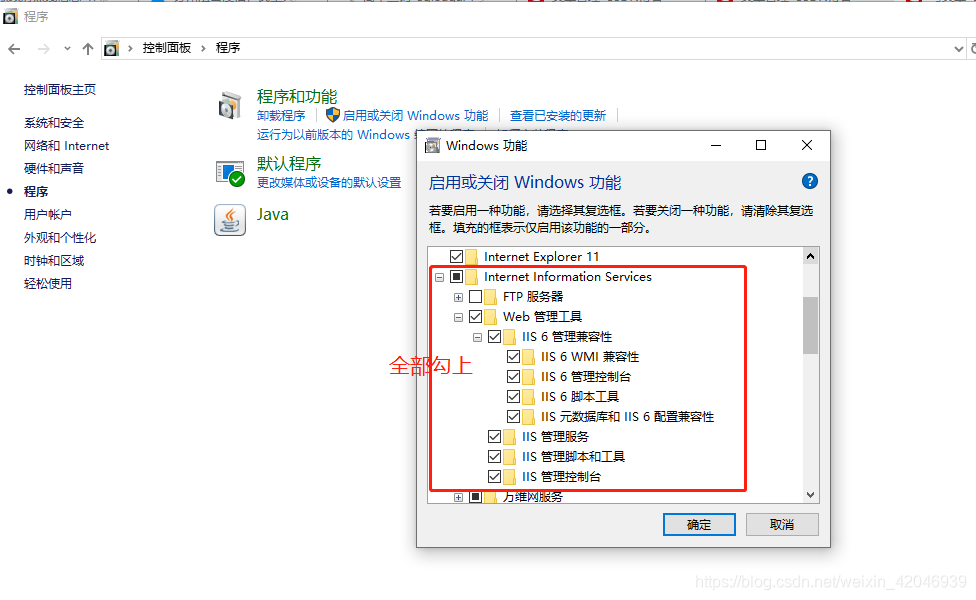
等待安装…安装完毕!
step4:
安装该应用程序(目前存在D盘下)
作用:在IIS里面支持.net core 应用程序的部署

在本地进行调试
step5:
在D盘下新建一个嵌套空文件夹,如:D:/GProjectPublish/publish
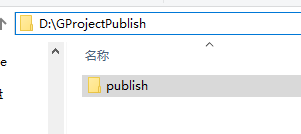
step6:
搜索IIS,打开IIS管理器,如下:
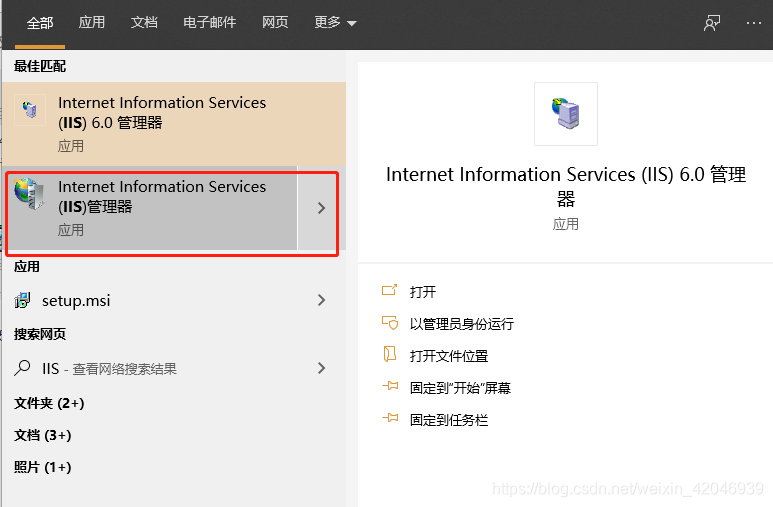
step7:
右击网站–网站名称(自定义)–物理路径(选择刚刚新建的文件夹)–端口(8081)–确定
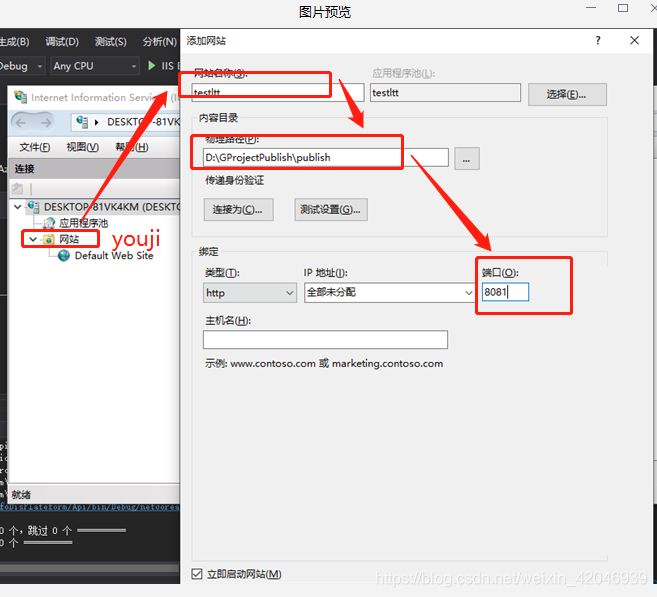
step8:
单击应用程序池–选中刚刚新建的testltt–高级设置–.Net CLR 版本改成无托管代码–确定
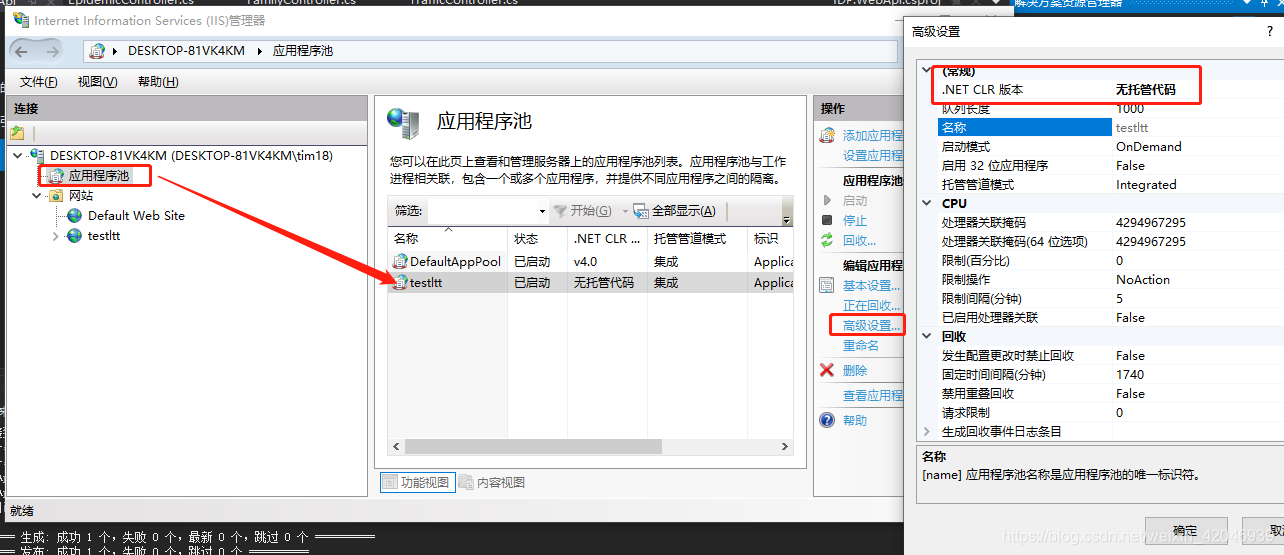
step9:
点击浏览,即可打开网址,输入方法可以进行调试
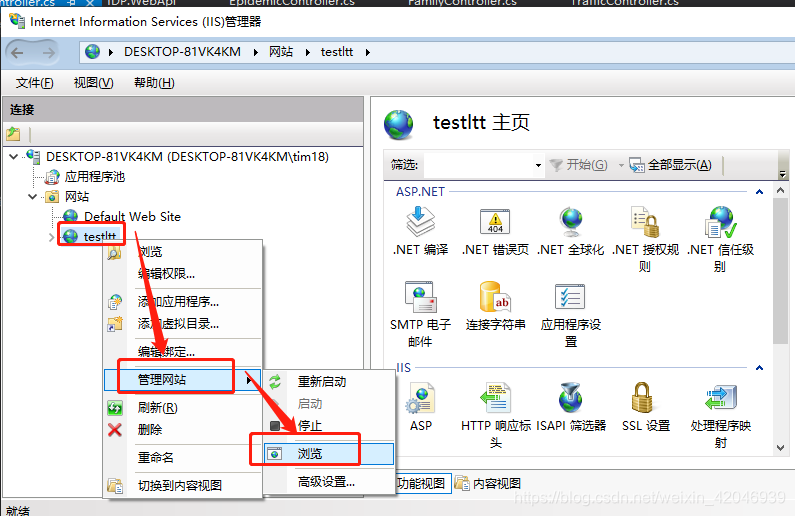
发布
step10:
提交更改–提交–在项目上右击:生成
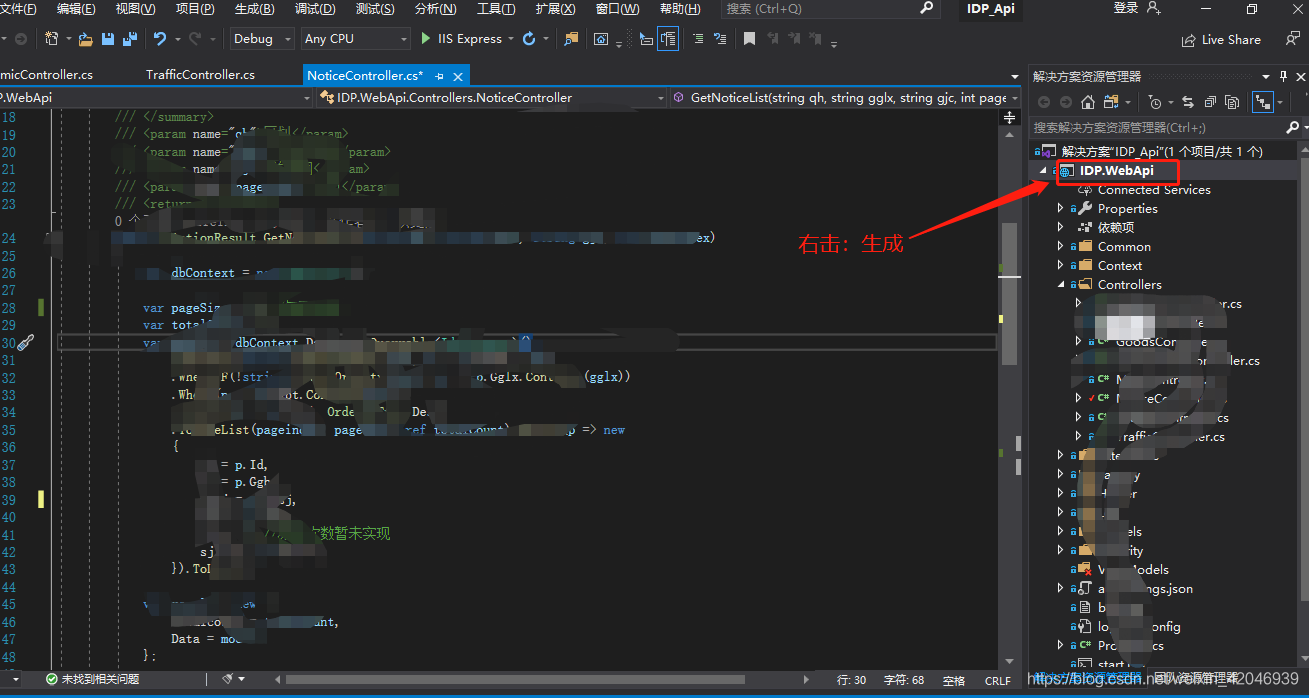
step11:
用本项目下的publish文件夹,替换,D:/GProjectPublish/publish文件夹
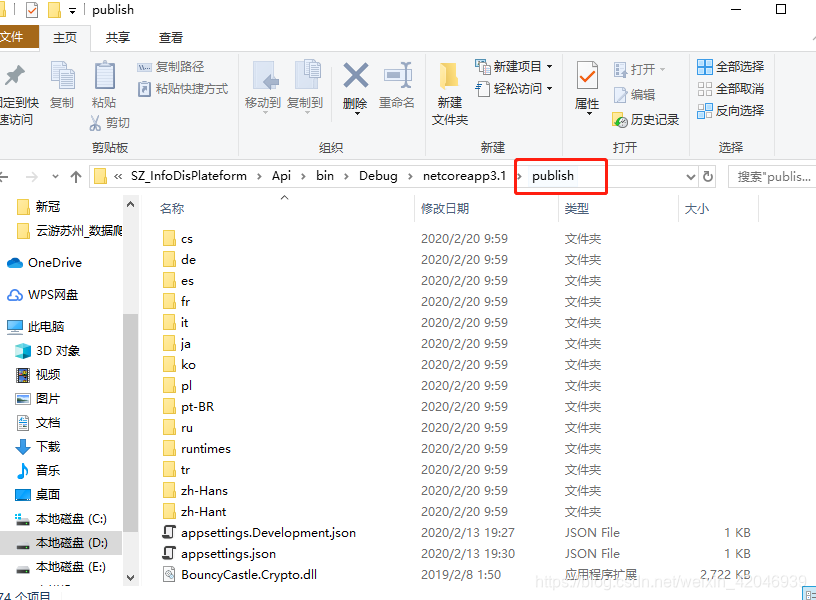
【接口发布】安装IIS、在本地进行调试、发布
猜你喜欢
转载自blog.csdn.net/weixin_42046939/article/details/104424264
今日推荐
周排行
